פרסומת
אנדרואיד ו- iOS הפכו דומות בעשר השנים האחרונות, אך עדיין ישנם כמה הבדלים מהותיים המבדילים אותם. יתרון גדול של אנדרואיד הוא היכולת להגדיר אפליקציות ברירת מחדל - ותכונה זו הייתה זמינה הרבה זמן עכשיו כיצד להסיר, לשנות או להגדיר אפליקציות ברירת מחדל באנדרואידדרך ברירת המחדל לשינוי אפליקציות ברירת המחדל יכולה להיות מעצבנת, אך אפליקציה זו הופכת אותה לספשוטה ביותר. קרא עוד .
זה מאפשר לך להשתמש באפליקציות של צד שלישי בצורה חלקה לצורך דואר אלקטרוני, SMS, גלישה באינטרנט וכו '. אותו דבר לא אפשרי באייפון.
עם זאת, זה יכול גם להפוך את מערכת האנדרואיד למעט יותר מבלבלת עבור אלה שאינם מכירים את הגדרות אפליקציות ברירת המחדל. אז בואו ונעבור על כמה מהנושאים הנפוצים שאנשים נתקלים בהם.
אפליקציות ברירת מחדל ב- Android לעומת אייפון
באייפון, אם תלחץ על כתובת דוא"ל, iOS יפתח את אפליקציית הדואר המוגדרת כברירת מחדל של אפל - גם אם מותקנת ג'ימייל, ספארק או כל לקוח דוא"ל אחר. אם תלחץ על מספר טלפון, רק יישום הטלפון המוגדר כברירת מחדל ייפתח ולא יישום חייגן של צד שלישי כמו TrueCaller דואר זבל לאייפון? 3 אפליקציות מעולות לחסימת שולחי דואר זבל ורובי שיחות Roboc נמאס לך לקבל שיחות זבל מרמאים ורובוטים באייפון שלך? תן לאחת מהיישומים האלה להקרין עבורך את השיחות שלך. קרא עוד . זה אותו סיפור כשאתה פותח מיקום משותף במסנג'ר מיידי או לוחץ על כתובת URL בכל מקום, פעולות אלה יפתחו רק את האפליקציות הביתיות של אפל (מפות אפל או ספארי, בהתאמה).
באנדרואיד 6.0 ומעלה, כשאתה לוחץ על כל פעולה שניתן לבצע על ידי יותר מאפליקציה אחת המותקנת בטלפון, תבקש ממך בקשה לבחור את ברירת המחדל בפעם הראשונה. בפעם הבאה שתבצע את אותה פעולה, היא תפתח אוטומטית את האפליקציה שבחרת בפעם האחרונה.
לדוגמה, נניח שלחצת בפעם הראשונה על כתובת דוא"ל והתקנת את Gmail ו- Outlook; הוא ישאל אותך איזו אפליקציה תרצה לשייך לפעולה זו. אם תבחר ב- Gmail, לחיצה על כתובת דוא"ל כלשהי בעתיד תפתח את Gmail כברירת מחדל.
מה אם בחרת בטעות את אפליקציית ברירת המחדל השגויה?
זה קרה לרבים מאיתנו, אך אל חשש, לא קשה לבטל את בחירת ברירת המחדל של היישום שביצעת.
ב- Android 6.0 ומעלה, עבור אל הגדרות> אפליקציות> אפליקציות ברירת מחדל. כאן תוכלו לבחור מה אמור להיות דפדפן ברירת המחדל, אפליקציית השיחות, אפליקציית ה- SMS והמשגר. אם ברצונך לשנות את הגדרות ברירת המחדל עבור משהו מעבר לאלו, עבור אל נקבע כברירת מחדל בתפריט זה.
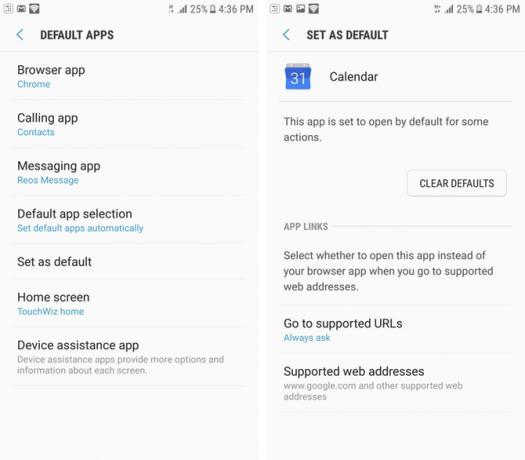
כעת תראה רשימה של כל היישומים המותקנים בטלפון שלך. הקש על האפליקציה שאינך מעוניין לפתוח כברירת מחדל ולחץ על ברירת מחדל ברורה כפתור.
מה אם אתה לא רוצה להגדיר אפליקציות ברירת מחדל כלשהן?
קחו בחשבון את התרחיש הזה: אתם מורידים תמונות לעיתים קרובות אך לפעמים רוצים להציג אותן בגלריה, בעוד שפעמים אחרות רוצים לערוך אותן באמצעות אפליקציה כמו Pixlr. אם תגדיר את הגלריה שלך כברירת מחדל, תצטרך להשתמש בכפתור השיתוף כדי לפתוח את התמונה שהורדת ב- Pixlr בכל פעם.
יש דרך שתוכלו לבחור איזו אפליקציה לפתוח בכל פעם. לך ל הגדרות> אפליקציות> אפליקציות ברירת מחדל> בחירת אפליקציית ברירת מחדל ובחר שאל לפני הגדרת אפליקציות ברירת מחדל. כעת, הוא יבקש ממך תפריט בחירה בכל פעם שתבצע פעולה שעבורה לא מוגדרת ברירת מחדל. אתה יכול להקיש על האפליקציה פעם אחת ולחץ רק פעם אחת, או פשוט הקש פעמיים על האפליקציה.
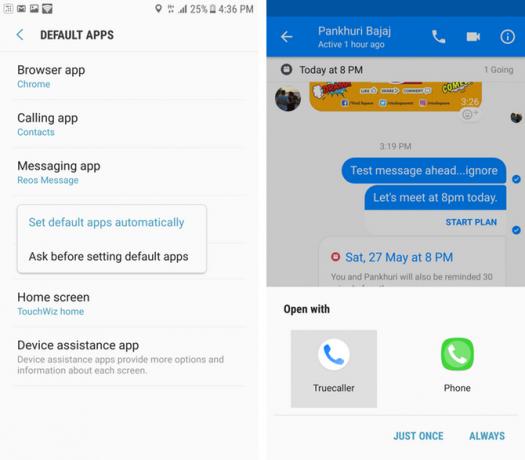
בדרך זו, אתה יכול לבחור איזו אפליקציה לפתוח בכל פעם, ולא תצטרך לדאוג לגבי ברירות מחדל.
לפתוח את האתר או לפתוח את האפליקציה?
למספר עסקים כיום יש אתר מותאם לנייד כמו גם אפליקציה ייעודית.
לדוגמה, ייתכן שתוכל להתקין את אפליקציית Flipkart למרות שאתר המסחר האלקטרוני נגיש גם דרך דפדפן האינטרנט. אז כברירת מחדל, לאחר התקנת האפליקציה, לחיצה על קישור Flipkart תפתח את האפליקציה ישירות (זה נקרא קישור עמוק). זה נכון לרוב אפליקציות האנדרואיד שיש להן גם אתר לנייד כיום.
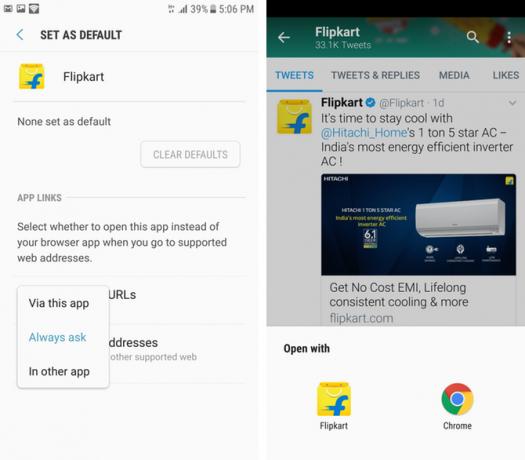
אם אתה רוצה לבחור בין פתיחת האתר הסלולרי או האפליקציה בכל פעם שלחצים על קישור, עבור אל הגדרות> אפליקציות> אפליקציות ברירת מחדל> הגדר כברירת מחדל. כאן בחר את שם האפליקציה ולחץ על עבור אל כתובות אתרים נתמכות ובחר תמיד תשאל. כעת תוכלו לבחור בין פתיחת הקישור בדפדפן האינטרנט או באפליקציה.
המקרה של דפדפני אפליקציות וקישורים עמוקים
באפליקציות רבות כיום יש דפדפנים בתוך האפליקציה. דפדפני האפליקציה פותחים קישור בתוך האפליקציה שלחצתם עליה, במקום דפדפן ברירת המחדל שנקבע בטלפון אנדרואיד. אפליקציות כמו טוויטר, פייסבוק, מסנג'ר פייסבוק, מברק הטלגרם מספק חלופה בטוחה וצומחת במהירות ל- WhatsApp קרא עוד , Gmail וכמה אחרים מעסיקים דפדפני אפליקציות כדרך קלה ללחוץ על קישור, לבדוק את התוכן ולחזור להשתמש באפליקציות המתאימות.
הבעיה בדפדפני האפליקציה היא שהם יפתחו רק את גרסת האינטרנט ולא יפתחו את האפליקציה אוטומטית למרות שהיא מותקנת. לדוגמה, נניח שאתה לוחץ על קישור אמזון בטוויטר: הוא יפתח את האתר הנייד של אמזון בדפדפן בתוך האפליקציה ולא על אפליקציית אמזון המותקנת בטלפון שלך. זה פחות אידיאלי מכיוון שיש סיכוי שאתה לא מחובר לאתר הנייד, אלא אתה מחובר לאפליקציה. לדוגמה, אי פעם לחצת על קישור בפייסבוק, רק כדי שהאתר הסלולרי יפתח ויבקש ממך להתחבר?
כדי למנוע מצב זה, אנו ממליצים לכבות את הגלישה בתוך האפליקציה בכל אפליקציה שתומכת בה. בדרך זו, כאשר אתה לוחץ על קישור אמזון בטוויטר, הוא יפתח לרגע את הדפדפן, רק כדי להבין שאפליקציה מותקנת ולקפוץ לאפליקציה במקום זאת. הדבר נכון גם ללחיצה על קישור אינסטגרם בפייסבוק. אתה אמור להיות מסוגל לכבות את זה בתפריט ההגדרות של מרבית האפליקציות, להלן השלבים עבור כמה אפליקציות פופולריות:
- טוויטר - החלק את פתח התפריט משמאל ולחץ על הגדרות ופרטיות> תצוגה וצליל ובטל את הסימון השתמש בדפדפן בתוך האפליקציה.
- Messenger Facebook - לחץ על תמונת הפרופיל הזעירה בצד ימין למעלה, וגלול מטה לביטול הבחירה קישורים נפתחים חיצונית.
- רפוי - לחץ על תפריט שלוש הנקודות, עבור אל הגדרות> מתקדםוביטול הסימון פתח דפי אינטרנט באפליקציה.
- מברק - החלק את התפריט משמאל, לחץ הגדרות, גלול מטה ובטל את הבחירה דפדפן באפליקציה.
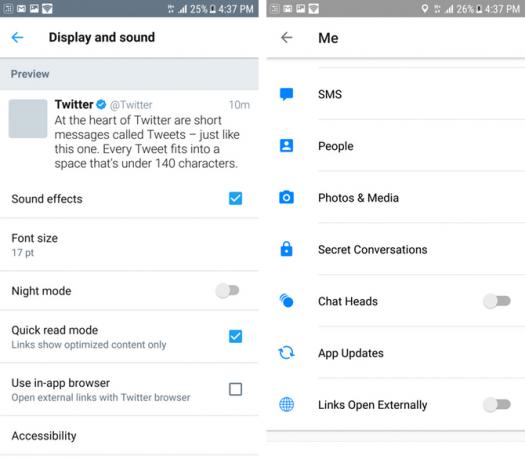
זה אמור להיות די קל למצוא את ההגדרה הזו בכל אפליקציה רלוונטית. אגב, אם אתה חושש שביצוע זה יפתח יותר מדי כרטיסיות בדפדפן שלך, לחיצה על כפתור הגב כשתסיים תסגור את הלשונית אוטומטית.
ואם אתה מהסוג שאוהב לפתוח כרטיסיות במקום להשתמש ב- קרא את השירות מאוחר יותר 5 חלופות טובות יותר לכיס שמסמן כל דבר למועד מאוחר יותרPocket מחזיק זה מכבר בכתר היותו שירות הסימניות הדיגיטאלי הטוב ביותר באינטרנט. אך האם הגיע הזמן לגרוט אותו ולחפש חלופות סימניות טובות יותר לקריאה-אחר-כך? קרא עוד , פשוט השתמש בלחצן 'תשובות' (הריבוע בסרגל הניווט) כדי לחזור לאפליקציה הקודמת והכרטיסייה תישאר פתוחה.
האם זה עבד בשבילך?
אנו מקווים שתשתלט על אומנות התמרון של בחירת אפליקציות ברירת מחדל באנדרואיד ותנצל את היכולת הנפלאה הזו שמשתמשי iPhone יכולים רק לחלום עליה כיום. ברגע שיש לך הכל להגדיר איך שאתה אוהב את זה, חוויית Android שלך יכולה להיות הרבה יותר נוזלית.
איזו מהתכונות האלה הכי אהבת? האם יש טריקים אחרים שלא מוזכרים כאן שאתה רוצה לשתף? נודיע בתגובות.
לרוהאן נארוואן תואר ראשון במדעי המחשב. הוא כתב על טכנולוגיה מאז 2007 לפרסומי דיגיטל ודפוס שונים. הוא עבד גם אצל אפל בתחום הקמעונאות, והיה גם ראש מוצר ו- UX באתר המדריכים של הקונים עד 2016. לעתים קרובות הוא נקרע בין מוצרי אפל וגוגל. אתה יכול למצוא אותו בטוויטר...